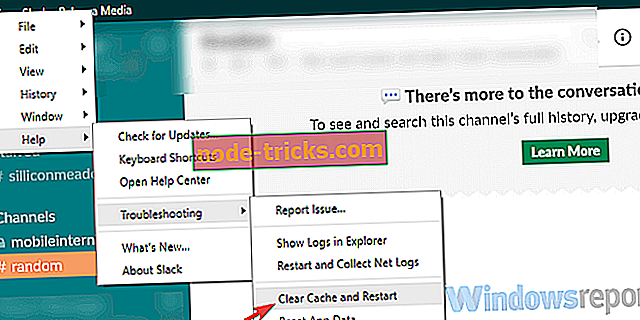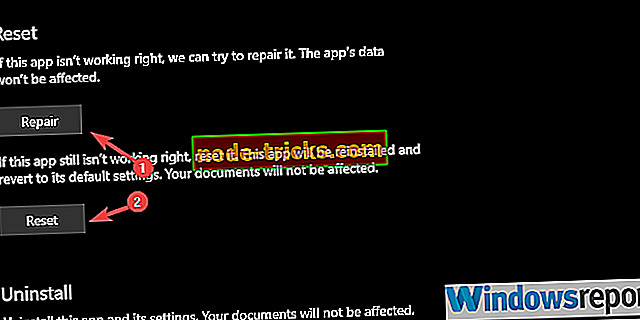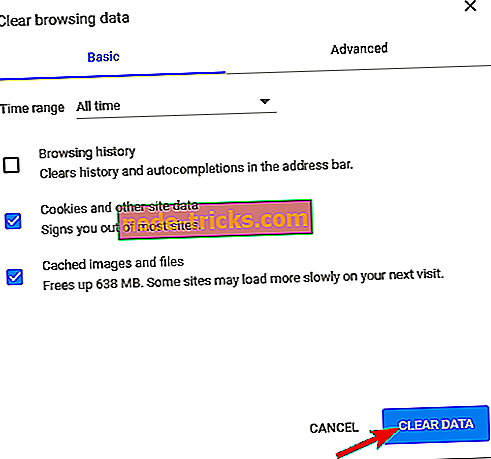Slack не может загрузить ваш файл? Используйте эти 4 решения, чтобы исправить это
Slack устанавливает все флажки, когда речь идет об организации команды и совместной работе. Это одно из самых популярных и многофункциональных приложений. Полный контроль над вашим рабочим пространством гарантирован, а надежность редко падает. Однако вы, вероятно, столкнулись с несколькими редкими ошибками, которые могут быть громоздкими.
Один из них запрещает пользователям загружать файлы в Slack, поскольку им сразу сообщают, что « Slack не может загрузить ваш файл ». Есть несколько решений для этого ниже.
Как исправить ошибки «Slack не может загрузить ваш файл»
- Проверьте ваше интернет соединение
- Очистить кеш приложения (для настольных и UWP-версий)
- Проверьте брандмауэр
- Переустановите приложение
Решение 1. Проверьте подключение к интернету
Давайте начнем с простого обходного пути и перезагрузим приложение. Это помогло некоторым пользователям, обеспокоенным аналогичной проблемой. Просто нажмите меню в верхнем левом углу и в разделе «Вид» выберите «Перезагрузить». Кроме того, вы можете попробовать сжать изображение и отправить его таким образом.
Это простая задача, если у вас есть такая программа, как WinRar или 7Zip. Конечно, это простой обходной путь, а не постоянное решение. Кроме того, убедитесь, что вы не заполнили ограничение данных рабочей области, которое составляет 5 ГБ (бесплатный план).
Следующим шагом является проверка соединения. Это может быть сделано путем общей проверки любого приложения, зависящего от соединения. Если они работают, то мы можем использовать встроенный диагностический инструмент для Slack. Вот как это сделать:
- Перейдите к веб-инструменту тестирования соединений Slack.
- Войдите в свой аккаунт.
- Убедитесь, что все в порядке.
Решение 2 - Очистить кеш приложения
У вас есть различные варианты использования Slack на ПК с Windows. Вы можете использовать стандартное настольное приложение win32, приложение UWP или попробовать веб-клиент.
Для любого из этих вариантов причиной проблемы может быть заполненный кэш. И, в этой определенной ситуации, причина ошибки «Slack не может загрузить ваш файл».
Что вам нужно сделать, это очистить кэшированные данные из приложения / клиента. Для веб-клиента вы можете очистить кеш браузера и искать улучшения.
Вот как очистить кэш от всех трех вариантов Slack:
Slack клиент для рабочего стола
- Откройте Slack.
- Нажмите на меню гамбургера в верхнем левом углу и выберите « Справка»> «Устранение неполадок»> «Очистить кеш и перезапустить» .
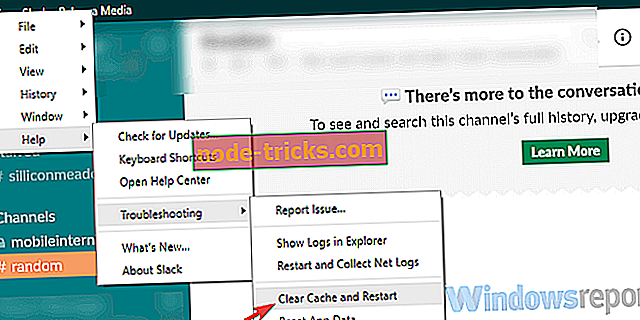
- Вы можете повторить действие и очистить данные приложения.
Slack UWP из магазина Microsoft
- Откройте Пуск.
- Щелкните правой кнопкой мыши приложение Slack и выберите « Дополнения»> «Настройки приложения» в контекстном меню.
- Попробуйте сначала восстановить, и, если это не сработает, выберите вариант « Сброс» .
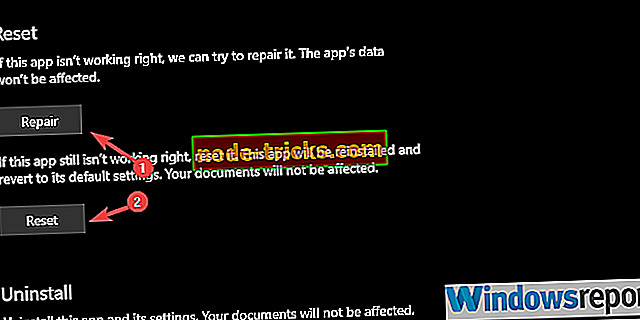
Кеш браузера
- Нажмите Shift + Ctrl + Delete, чтобы открыть меню « Очистить данные просмотра ».
- Выберите «Все время» в качестве диапазона времени.
- Сосредоточьтесь на удалении « Cookies», « Кэшированные изображения и файлы » и других данных сайта.
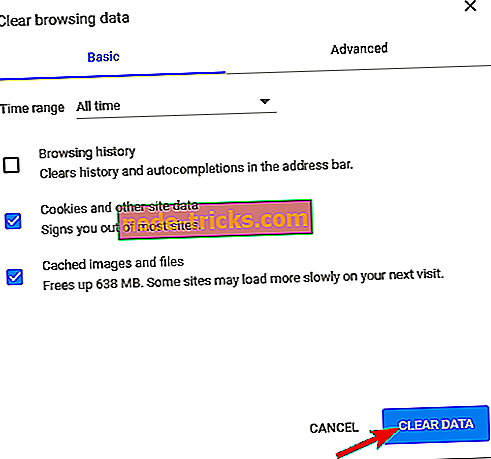
- Нажмите на кнопку Очистить данные .
Решение 3 - Проверьте Firewall
Другая возможная причина, по которой ваше исходящее соединение не позволяет Slack загружать файлы, может быть в строке настроек брандмауэра Windows. Если Slack не разрешено свободно общаться, скорее всего, он не сможет отправлять или даже получать файлы.
Теперь мы не можем предложить отключить его по понятным причинам, но рассмотрим добавление исключения для Slack в настройках Firewall.
Вот что вам нужно сделать:
- На панели поиска Windows введите Брандмауэр и откройте Разрешить приложение через брандмауэр Windows .
- Нажмите « Изменить настройки ».
- Разрешите Slack свободно общаться, установив оба флажка.
- Подтвердите изменения и перезагрузите компьютер.
- Запустите Slack и ищите изменения.
Решение 4 - Переустановите приложение
Наконец, если ни один из шагов не оказался плодотворным, и вы все еще застряли с ошибкой Slack не может загрузить ваш файл », рассмотрите возможность переустановки настольного клиента / приложения UWP. Мы до сих пор не можем быть уверены, помогает ли это или нет, но это жизнеспособный шаг, когда что-то идет не так с другими приложениями. Slack не является исключением.
С учетом сказанного мы можем завершить эту статью. Если у вас есть какие-либо вопросы или предложения, рассмотрите их в разделе комментариев ниже.